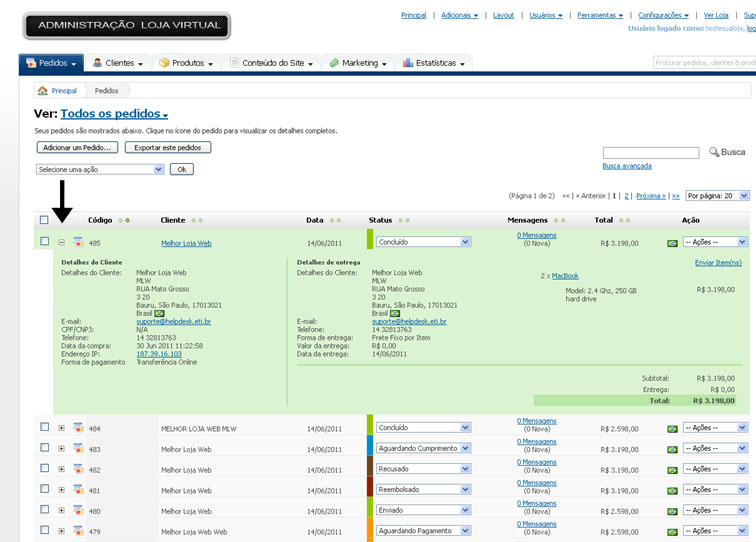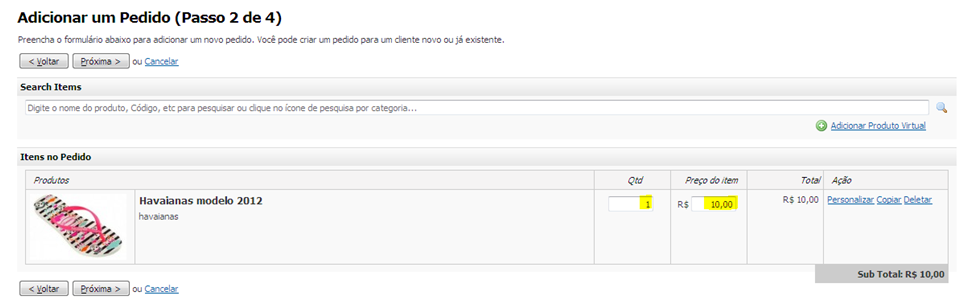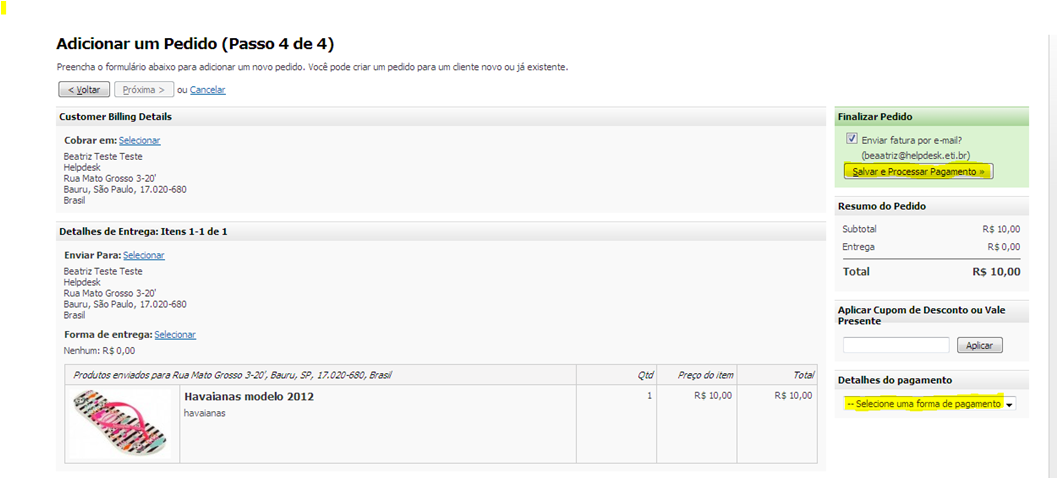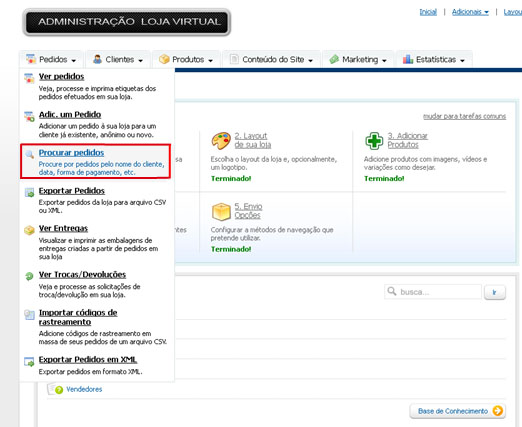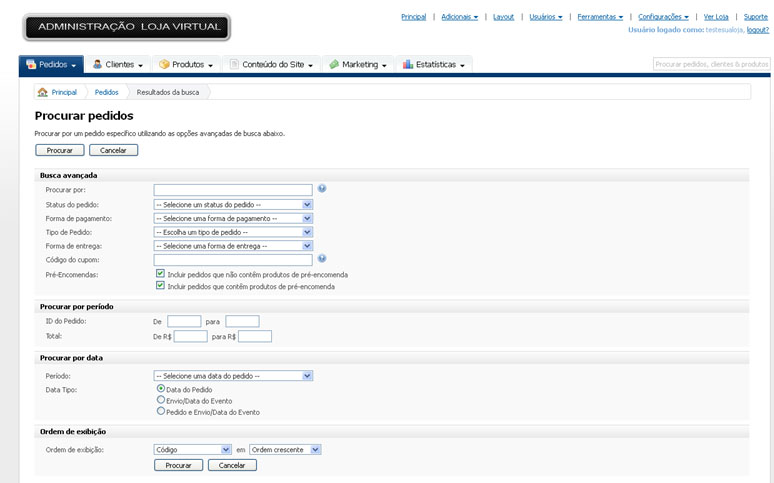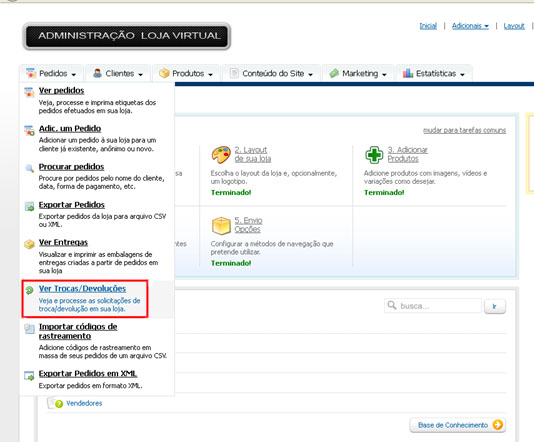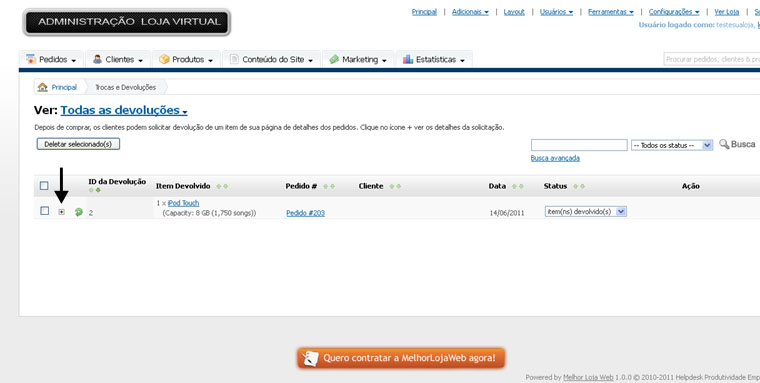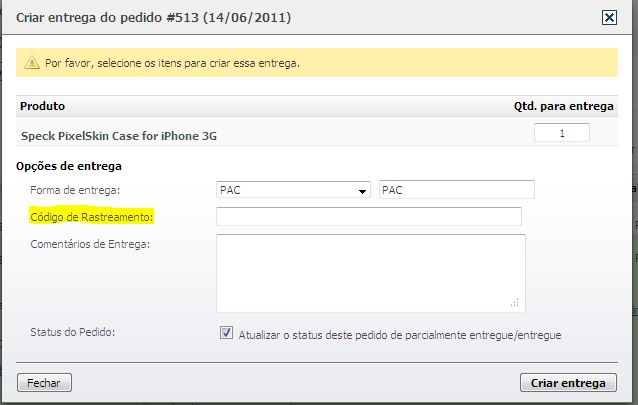Pedidos
De Melhor Loja Web
(→Ver Pedidos) |
(→Exportar Pedidos) |
||
| Linha 55: | Linha 55: | ||
---- | ---- | ||
| - | == | + | == Excluir Pedidos == |
| - | < | + | 1. Para excluir um pedido, escolha o pedido em questão que deseja apagar, conforme a imagem abaixo:<br> |
| + | [[Arquivo:Pedidoclienteexcl.png]]<br> | ||
| - | + | 2. Clique em selecione uma ação e escolha a opção deletar selecionados. | |
| + | [[Arquivo:Pedidoclienteexcl2.png]] | ||
== Ver Trocas\Devoluções == | == Ver Trocas\Devoluções == | ||
Edição de 16h57min de 24 de novembro de 2014
Tabela de conteúdo |
Ver Pedidos
Para verificar quais foram os últimos pedidos feitos na sua loja, basta entrar na aba “Pedidos” e em seguida em “Ver pedidos”, como demonstra a imagem abaixo.
Nesta área você poderá verificar todas as informações referentes aos pedidos. Observe na imagem as informações oferecidas pela tela. Note que você pode modificar qualquer ação de um pedido, deixando-o com diferentes status, além de também poder adicionar ou exportar pedidos.
Observe também que, clicando no sinal de “+”, você terá mais detalhes sobre o pedido especificado.
Adicionar Pedidos Avulsos
O 1º passo é ir na barra de PEDIDOS - VER PEDIDOS - ADICIONAR PEDIDO, como segue a imagem.
Deixe selecionado a 2ª opção, como mostra a imagem abaixo:
Em seguida preencha os dados como pede, e clique em próximo:
No próximo passo o Lojista pode pesquisar o produto direto pelo nome no campo, ou através da opção de pesquisar produto, além de modificar a quantidade de itens, e valores.
O 3º passo é o passo da entrega, onde ele irá selecionar o frete e confirmar o endereço. (sendo venda em balcão creio que não precisará desse item)
O 4º Passo é onde ele irá finalizar, escolher a forma de pagamento, e processar o pedido, como segue as opções em amarelo.
Feito isso o pedido é gerado automático, e o próprio lojista poderá modificar a ação.
Procurar Pedidos
Para localizar algum pedido de variadas formas, você pode utilizar o sistema de buscas da loja, localizado na aba Pedidos e, logo em seguida, “Procurar Pedidos”.
Nesta área você terá diversas opções de localizar um pedido.
Excluir Pedidos
1. Para excluir um pedido, escolha o pedido em questão que deseja apagar, conforme a imagem abaixo:

2. Clique em selecione uma ação e escolha a opção deletar selecionados.

Ver Trocas\Devoluções
Para verificar suas trocas\devoluções, basta seguir novamente na aba “Pedidos” e em seguida em “Ver Trocas\Devoluções”.
Nesta área você terá disponível quais os produtos com procedimento para serem trocados ou devolvidos. Repare que há inúmeras informações sobre as características do processo e, clicando no sinal de “+” se abrirá mais informações sobre o produto específico.
Códigos de rastreamento
Para criar códigos de rastreamento, clique na opção de [+] na lista de pedidos, e irá aparecer o pedido completo.

Clique em "Ver Entregas" e aparecerá a opção "Código de Rastreamento"
Exportar Pedidos em XML
Para criar um arquivo de pedidos em XML para fazer uma exportação, basta entrar na aba Pedidos e logo em seguida em “Exportar Pedidos em XML”
Clicando no botão “Exportar Pedidos”, automaticamente iniciará o download de seus pedidos em formato XML.